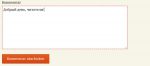Ein Windows Update manuell auszuführen, ist in der Regel sehr unüblich – der automatische Dienst „Windows Update“ bringt die neuesten Updates auf euren PC. Dennoch gibt es manchmal, dass der Dienst scheitert. Die Folge ist: man muß einige Updates separat nachinstallieren.
Dazu startet man nacheinander die entsprechenden .msu-Dateien, die im Microsoft Download-Bereich erhältlich sind. Das auf dem eigenen PC zu machen, ist halb so schlimm; wirklich kompliziert und zeitaufwändig wird das ganze in einem Unternehmen, wenn mehrere Rechnern vorhanden sind. Ich berichte also, wie Windows Update .msu-Dateien remote in einem Firmen-Netz verteilt werden können.
1. Zunächst benötigt man das Tool PsExec von Mark Russinovich. Das Tool am besten auf dem Admin-PC direkt auf der Platte C: speichern (Beispiel: C:\PcExec.exe).
2. Die benötigten .msu-Dateien im Netz speichern
(Beispiel:
\\myserver\freigabe\windows6.1-kb3197867-x64.msu und
\\myserver\freigabe\windows6.1-kb3172605-x64.msu).
3. Zwei Stapelverarbeitungsdateien update1.bat und update2.bat vorbereiten und im gleichen Ort im Netz speichern.
Die Datei update1.bat:
@echo off
copy \\myserver\freigabe\windows6.1-kb3197867-x64.msu D:\windows6.1-kb3197867-x64.msu
copy \\myserver\freigabe\windows6.1-KB3172605-x64.msu D:\windows6.1-KB3172605-x64.msu
Die Datei update2.bat:
@echo off
net stop wuauserv
wusa D:\windows6.1-kb3197867-x64.msu /quiet /norestart
net stop wuauserv
wusa D:\windows6.1-KB3172605-x64.msu /quiet /norestart
del D:\windows6.1-kb3197867-x64.msu
del D:\windows6.1-KB3172605-x64.msu
net start wuauserv
wuauclt.exe /detectnow
wuauclt.exe /reportnow
4. Öffnen Eingabeaufforderung (CMD) und folgende Code nacheinander ausführen (Rechnername unbedingt anpassen!):
psexec -u DOMAIN\Administrator -c -i \\pc105 \\myserver\freigabe\update1.bat
psexec -u PC105\Administrator -c -i \\pc105 \\myserver\freigabe\update2.bat
5. Erklärung
– Die in der Datei update1.bat befindlichen Befehle kopieren die Update Dateien vom Server auf den entfernten Rechner (seine lokale Platte D:).
Das sollte mit Rechten des Domain-Administrators laufen.
– Die Befehle in der Datei update2.bat stoppen zunächst den Update Dienst; danach starten die Update Installation mit dem wusa-Befehl. Dazu wird das Kennword vom lokalen Administartor abgefragt.
Sind die Updates installiert, löscht das Skript die Installationsdateien von der Platte D: und startet den Update Dienst erneut.
Zwei letzte Befehle fordern, falls vorhanden, den Windows Service Update Server (WSUS) auf, den Kontakt mit dem Client aufzunehmen und ein Report zu erstellen.
6. Mit Hilfe von PsExec kann man außerdem remote prüfen, ob die Update Dateien sauber installiert sind. Dazu wird eine Eingabeaufforderung CMD mit
PsExec \\pc105 cmd
auf dem entfernten PC (Hier im Beispiel: PC105) gestartet und nach Updates mit folgenden Befehlen gesucht:
wmic qfe | find "KB3197867"
wmic qfe | find "KB3172605"
Noch Fragen?
Am besten die Fragen in die Kommentare schreiben.